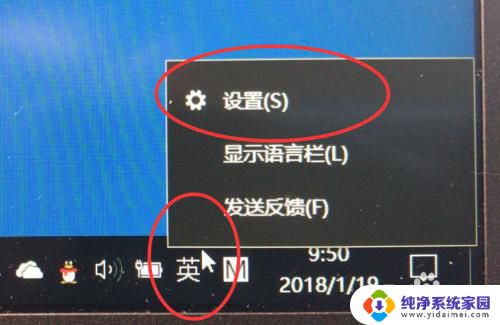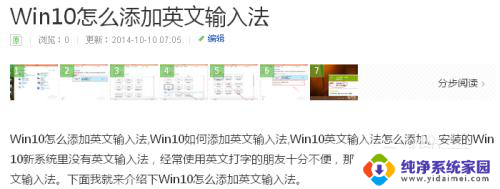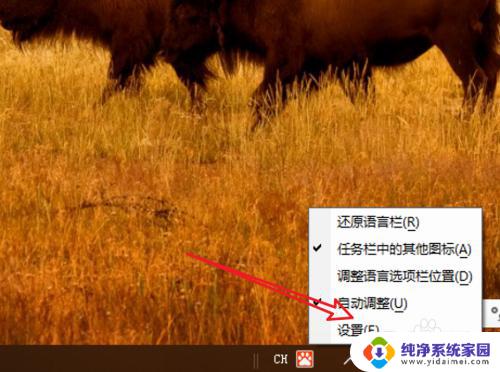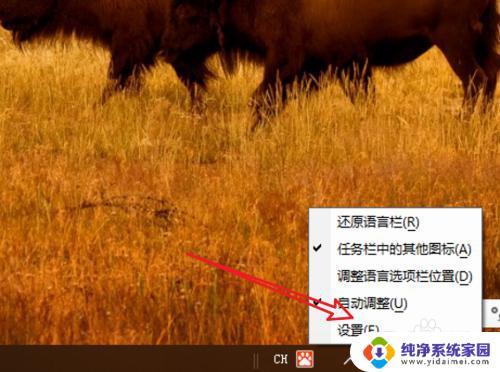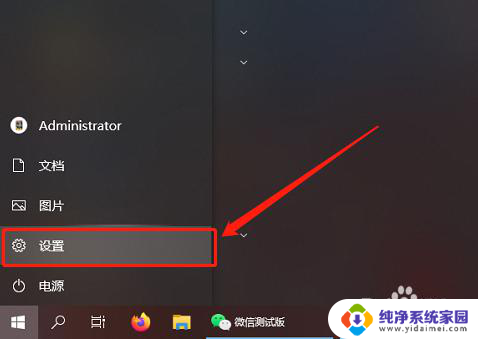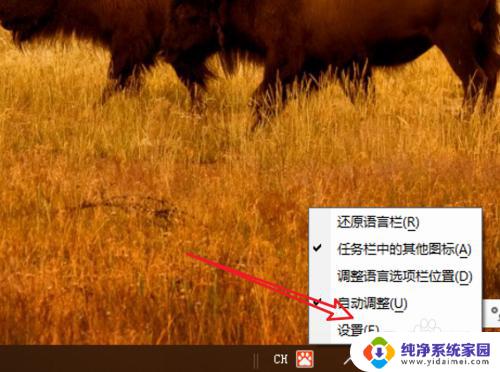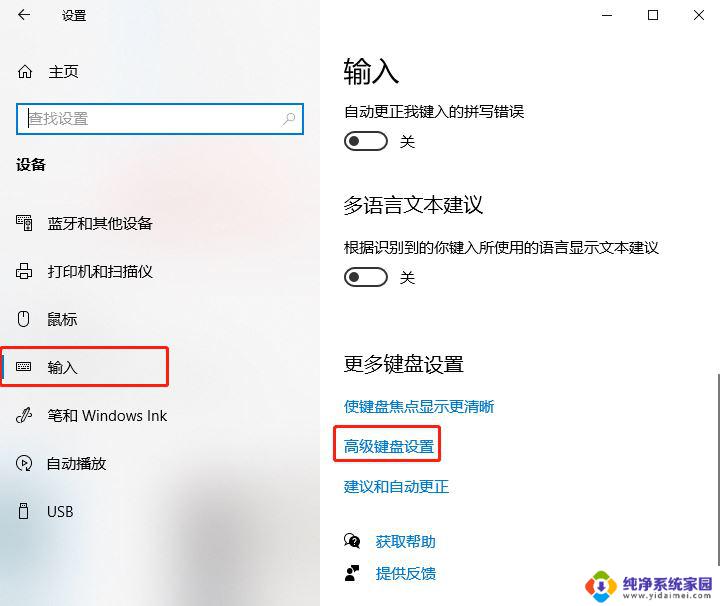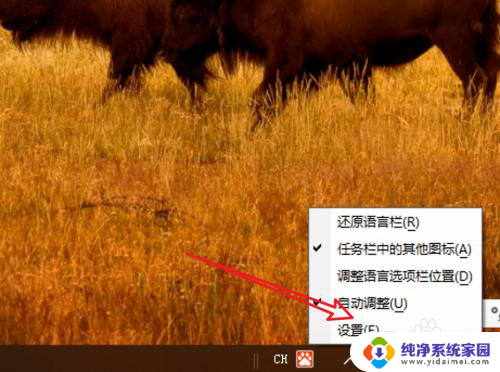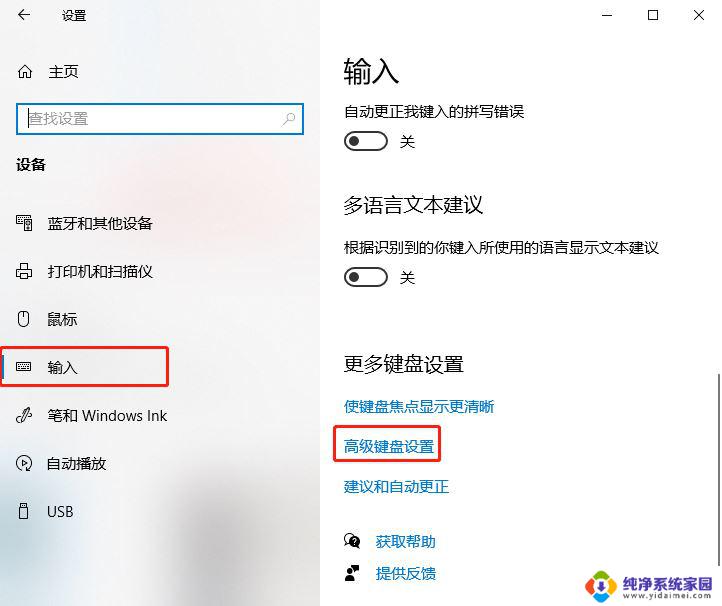win10输入法切换中英文 Win10输入法切换
Win10操作系统是目前最常用的操作系统之一,其输入法的切换功能在日常使用中起着举足轻重的作用,无论是在工作中还是在学习中,我们经常需要在中文和英文之间进行切换。Win10输入法的切换功能让我们可以轻松地在不同的语言环境下进行输入,提高了我们的工作和学习效率。在这篇文章中我们将探讨Win10输入法切换中英文的方法和技巧,帮助大家更好地利用这一功能,提升我们的日常生活和工作体验。无论是初学者还是有经验的用户,都可以通过本文了解到一些实用的操作技巧,让我们在使用Win10操作系统时更加得心应手。

Windows10输入法切换方法:
1、比较常用的使用[WIN+空格键]。
2、出现选择输入法的界面,再按一次就是切换另一个输入法。
3、中英文快速切换法:按[Shift+Alt],如果需要快速的切换可以使用这种方法。不过国内的输入法都有自带快速切换的按键[Shift]。
4、在桌面上的任务栏处的语言处点击一下,然后再选择你想要的输入法。
windows10输入法切换设置方法:
1、在任务栏的语言地方点击一下再点击语言首选项。
2、进入语言首选项,再点击高级设置。
3、高级设置下面点击更改语言栏热键。
4、输入语言的热键下面选择在输入语言之门,再点更改按键顺序。
5、在这里就可以看到(Ctrl+Shift)快捷键的设置,选择好点确定以后切换的时候使用Ctrl+Shift就可以换得了。
6、还可以为一种输入法专门设置一个快捷键。
相关阅读:win10升级助手怎么用
Win10没法联网怎么办
win10免费升级!盗版win7和win8免费升级到正版Win10?
Win10全新浏览器新功能:给微软赞一个
以上是win10输入法切换中英文的全部内容,如果需要的用户可以按照以上步骤进行操作,希望对大家有所帮助。